MaxDOS官方版
MaxDOS是一款兼容性良好的国产DOS工具。MaxDOS可以帮助您对系统进行备份或者还原系统,软件操作简单,使用方便,可以在没有安装DOS的系统中安装DOS,方便您更好的维护电脑系统。MaxDOS还支持NTFS分区及常见的几十种网卡驱动,PC下载网提供MaxDOS工具箱软件的下载服务,欢迎大家前来下载使用!
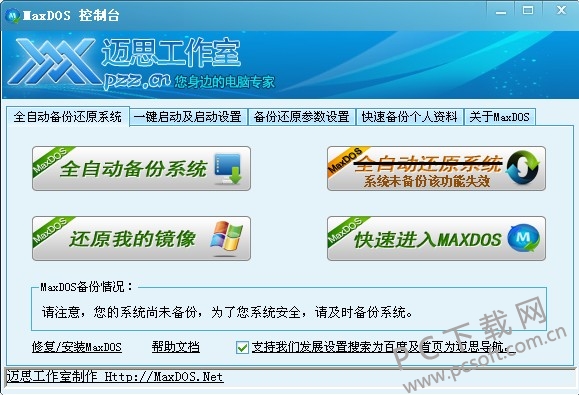
MaxDOS工具箱特色功能
1、一键备份恢复系统
2、全自动一键备份还原程序
3、支持进入DOS时设置密码,一键启动
4、内置约300多种网卡驱动
5、全中文菜单式操作方式,易上手,完全傻瓜化网刻模式
6、支持引导用户自制的DOS镜像
7、支持系统盘为NTFS分区、读取、修改、删除、复制或操作NTFS分区内容
8、支持DOS下驱动SATA
9、支持快速安装系统功能

MaxDOS工具箱软件亮点
1.为 Win2K/XP/2003/VISTN/2008/Win7/Win8 系统加入DOS及一键备份恢复系统。
2.智能强大的中文全自动化一键备份还原程序,支持WINDOWS上热备份操作。
3.支持进入DOS时设置密码。支持一键启动。个人资料及宽带帐号密码备份恢复。
4.内置约300多种网卡驱动,实现GHOST自动网克及DOS下访问局域网的共享资源。
5.全中文的菜单式操作方式,易上手,支持DOS下显示中文及五笔拼音输入。
6.完全傻瓜化的网刻模式,懂的基本WINDOWS操作,就能快速实现网络刻隆。
7.支持引导自已制作DOS镜像。启动网络上下载的ISO镜像及WINPE镜像启动。
8.支持系统盘为NTFS分区,支持读取。修改。删除。复制或操作NTFS分区内容。
9.内置软件如:系统密码清除,DISKGEN,SPFDISK ,Ghost11,Memtset ,RAR解压等。
10.支持DOS下驱动SATA, SCSl,1394.USB. PCMCIA等设备,可直接DOS下访问。
11.支持快速安装系统功能,可直接从网络上下载GHOST系统快速安装告别繁琐
MaxDOS工具安装方法
1、在本站下载MaxDOS工具后,在电脑本地得到一个压缩包,使用360压缩软件解压完成后,双击.exe文件进入软件安装协议界面,点击【我同意该协议中的条款】,然后点击【快速安装】软件会默认安装。
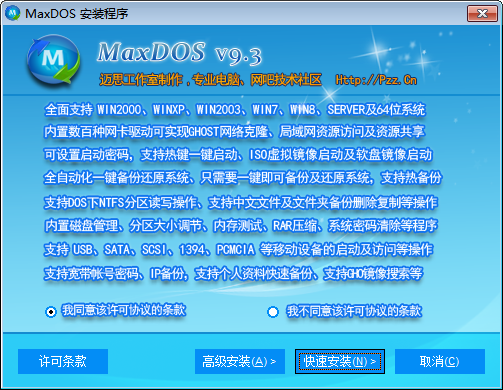
2、或者您可以点击【高级安装】,在打开的安装路径选项,您可以点击【▼】自行选择软件的安装位置,选择完成后选择MaxDOS安装方式,安装到引导器或者F7热键启动,您可自行选择,选择完成后点击【下一步】继续安装。
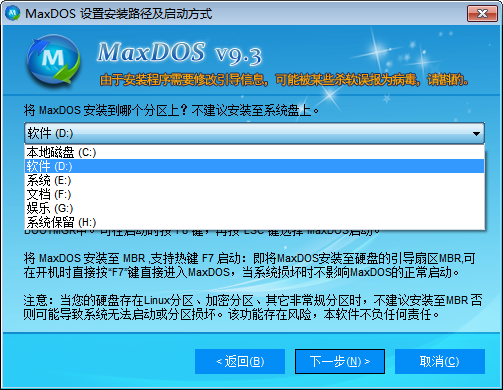
3、然后选择MaxDOS工具箱的启动密码,默认为空,您可以自行设置,设置完成后点击【下一步】继续安装。
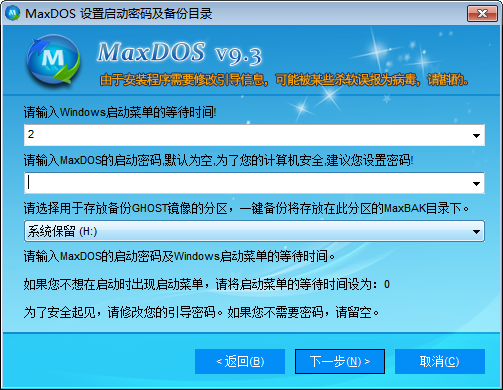
4、MaxDOS工具箱正在安装中,您需要耐心等待软件安装完成就可以了。
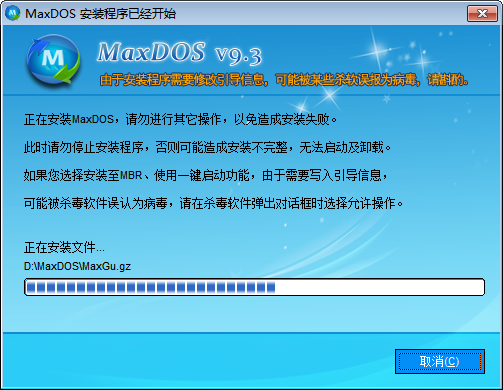
5、MaxDOS安装完成,需要您自行取消捆绑软件,取消勾选选项框中的【√】就可以了,然后点击【完成】退出软件安装导向。

MaxDOS工具箱使用方法
1、将制作好的u盘启动盘插入usb接口,然后进入BIOS设置u盘启动为第一启动项,按开机键进入PE系统,进入PE系统后,选择【07】运行MaxDOS工具箱增强菜单选项,然后点击回车。
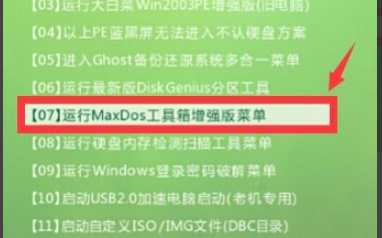
2、打开MAXDOS工具箱增强版菜单窗口界面后,将光标选择“【02】运行MaxDos9.3工具箱增强版G”,然后点击回车键。
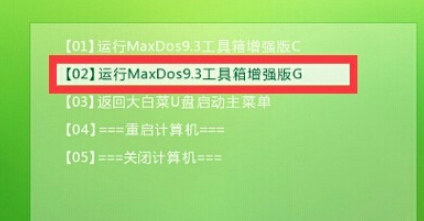
3、进入内存组合模式界面,将光标选择在“XMGR......模式”回车确认。

4、在主菜单工具选择界面中,移动光标选择“2.硬盘....分区工具”回车确认。
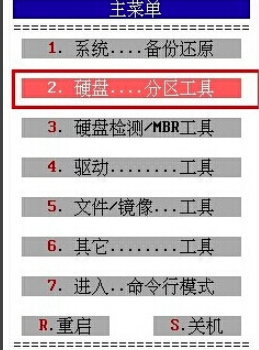
5、接着在弹出的分区选择界面中,移动光标选择“6.Spfdisk...分区工具”回车确认。
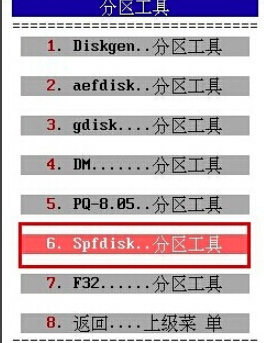
6、打开分区工具之后,系统会自动弹出引导程序管理界面,直接按回车键进入Spfdisk分区工具操作界面。

7、通过上下方向键移动光标,选择“p.硬盘分区工具”回车确认打开分区工具所有功能选项界面。

8、然后移动光标到“1.创建分区”回车一下在弹出的提示窗口中选择“(Y)是”再次回车确认开始建立分区。

9、分区创建完成,按Esc回到分区工具主界面,移动光标选择“Q.结束离开”回车确认完成操作。

MaxDOS工具箱常见问题
maxdos9.3怎么使用磁盘修复工具?
1、将制作好的u盘启动盘插入usb接口,然后进入BIOS设置u盘启动为第一启动项,按开机键进入PE系统,进入PE系统后,选择【07】运行MaxDOS工具箱增强菜单选项,然后点击回车。
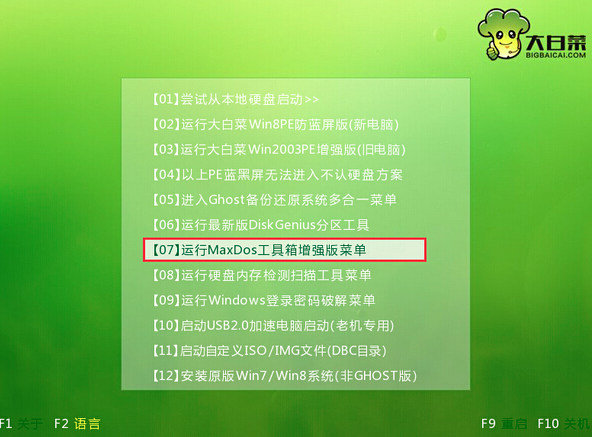
2、在弹出的子菜单选择界面,通过上下方向键移动光标选择“【01】运行MaxDos9.3工具箱增强版C”回车确认。
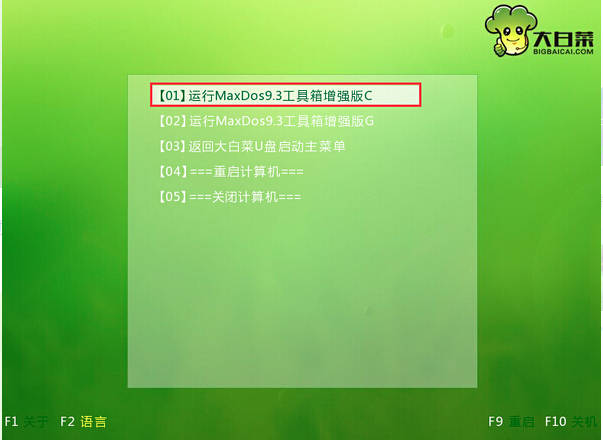
3、来到MAXDOS 主菜单,通过上下方向键移动光标选择“A.MAXDOS工具箱&MAXDOS TOOL BOX.”回车确认。
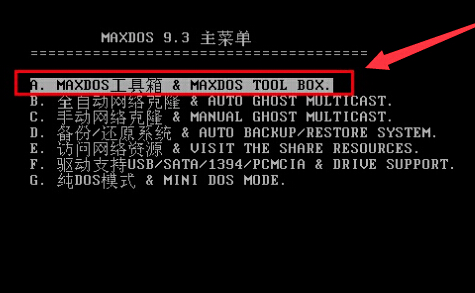
4、在MAXDOS工具箱界面中,输入“HDDREG”回车确认打开硬盘再生程序。
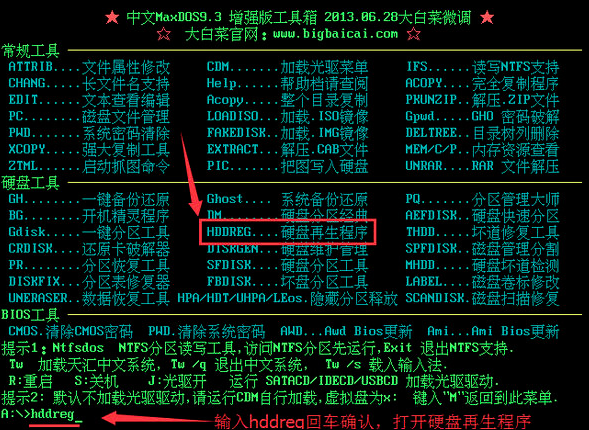
5、当硬盘再生程序检测完电脑硬盘的总扇区之后,按任意键进入下一步操作。

6、在功能选择界面,输入“2”回车确认选择“正常扫描(修复/不修复)”开始检测修复硬盘。
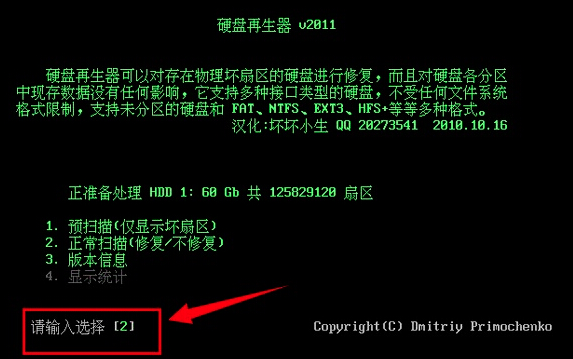
7、在硬盘再生器功能选择界面中,选择1.扫描并且修复,所以这边我们输入“1”回车确认开始扫描并且修复硬盘。
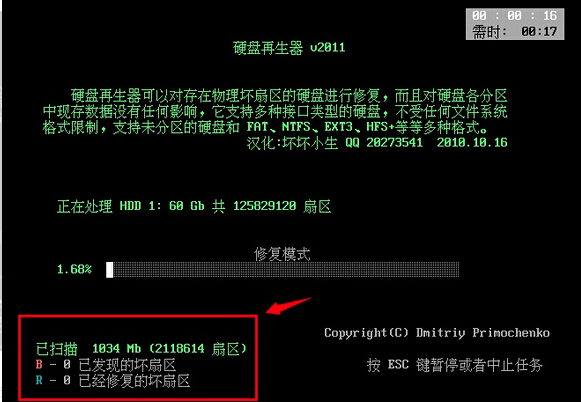
8、耐心等待硬盘再生程序对硬盘的扫描修复过程。
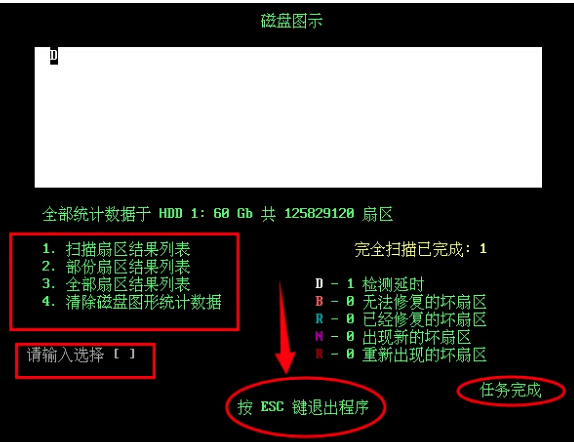
如何卸载MaxDOS软件?
方法一:打开电脑控制面板>>程序>>程序和功能,在程序和功能面板中找到MaxDOS软件,右键点击卸载即可
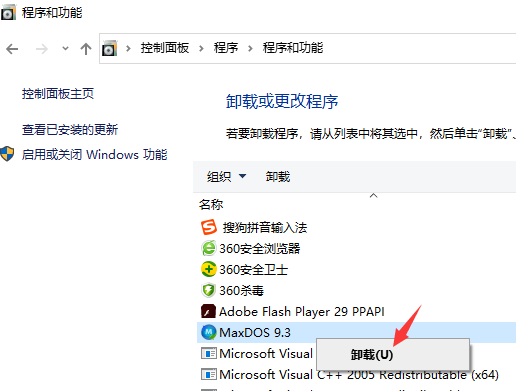
方法二:安装并打开电脑管家软件,选择进入软件管理选项,点击卸载选项,在列表中找到MaxDOS软件,点击卸载即可
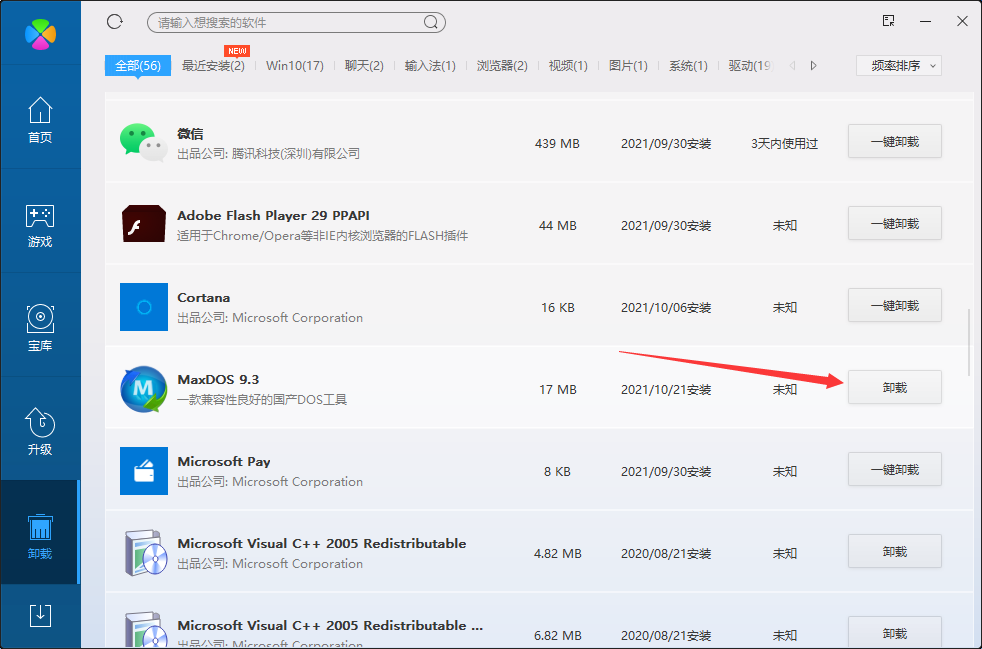
方法三:安装并打开360软件管家,在卸载选项的列表中找到MaxDOS软件,点击卸载即可
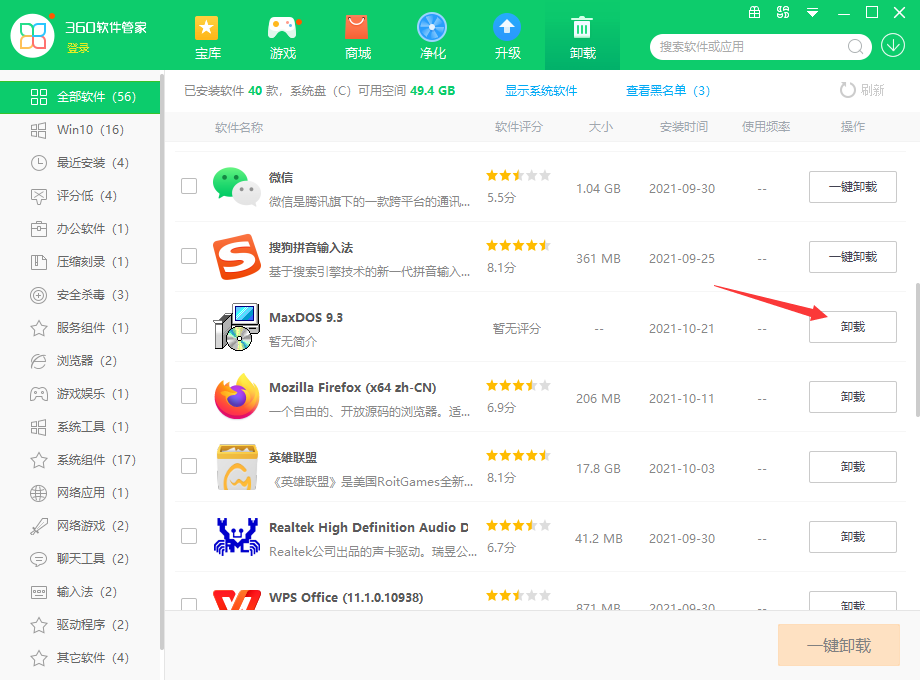
同类软件对比
debugging最新版是一款系统除错诊断的工具。debugging tools for windows官方版可以帮助用户测试驱动、程序和系统服务是否能正常的使用。debugging正式版目前支持Windows NT 4.0, Windows 2000, Windows XP、Windows Server 2003,Windos Vista操作系统的测试。这款软件还能帮助用户查找系统蓝屏的错误,是由哪一方便的问题引起的。
Grub2Win最新版是一款非常友好和专业的多系统启动引导工具。Grub2Win最新版提供了直观清晰的操作界面,运行不会对电脑的操作有任何的影响,也不会对内存进行过多的占用,非常的适合多系统办公学习的用户使用。Grub2Win还采用模块化进行设置,可支持PC(i386)、MAC(powerpc)等不同的体系机构。
MaxDOS工具箱更新日志
1.更新DISKGEN 4.0支持无损分区调整,具备复制删除NTFS分区中的文件(含中文)功能。
2.更新引导器为最新版本,提高兼容模式,更新一键引导代码,提高兼容模式。
3.增加快速安装功能,只需一步即可完成安装,无须旧版本的繁琐设置。
4.安装程序智能判断存放备份分区,当最后分区小于2G时自动设定为其它分区。
5.依旧保存高级安装功能,老玩家可使用高级安装功能自行设置安装参数。
6.修复9.2版菜单中引导WIN7或WIN8系统失效问题。去除DISKGEN2.0版。
7.修复9.2菜单中引导我的镜像,引导ISO镜像,启动PE中的错误:当镜像文件未存放在。
MAXDOS安装分区时会造成引导失败,修复后可放置在任意分区根目录均能正常引导。
8.改进程序升级机制,防止升级出错,更新MEMTEST内存测试程序为5.0版。
9.增加智能菜单功能,当自定义镜像或PE镜像不存在时自动隐藏对应的菜单项。
10.增加一键备份恢复功能可替换GHOST核心功能,可自行更换为任何版本GHOST核心。
11.增加自动修复程序运行出错或中断引起的错误,及增加错误代码功能以便查询解决。
12.规范启动设置中的项目命名及功能项设置后自动标识为是否被设置,方便查看。
13.增加在自动开始执行操作前倒计时提示,以便误操作可返回,增加被恢复分区提示。
14.增加:还原我的镜像功能可直接读取并自动识别ISO镜像中的.GHO文件,且进行自动
恢复,无须再解压或虚拟后操作。并能自动过滤小于100M的GHO镜像,避免误恢复。
15.还原我的镜像功能可直接恢复移动设备上的镜像文件,无须再复制进本地分区后操作。
16.支持网络上下载虚拟光盘.ISO及兼容其它一键恢复程序的备份文件如 .GGH、.GHS等。
17.增加更美观及实用的安装界面UI,优化并精简全自动备份及恢复的操作代码。
18.支持WIN7、WIN8及64位版系统,并能自动处理WIN7、WIN8系统中的系统保留分区。


















 鲁大师
鲁大师
 转转大师数据恢复软件
转转大师数据恢复软件
 小马win7激活工具
小马win7激活工具
 驱动精灵
驱动精灵
 冰点还原精灵
冰点还原精灵
 易我数据恢复
易我数据恢复
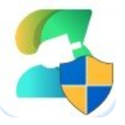 石大师
石大师
 万兴数据管家
万兴数据管家